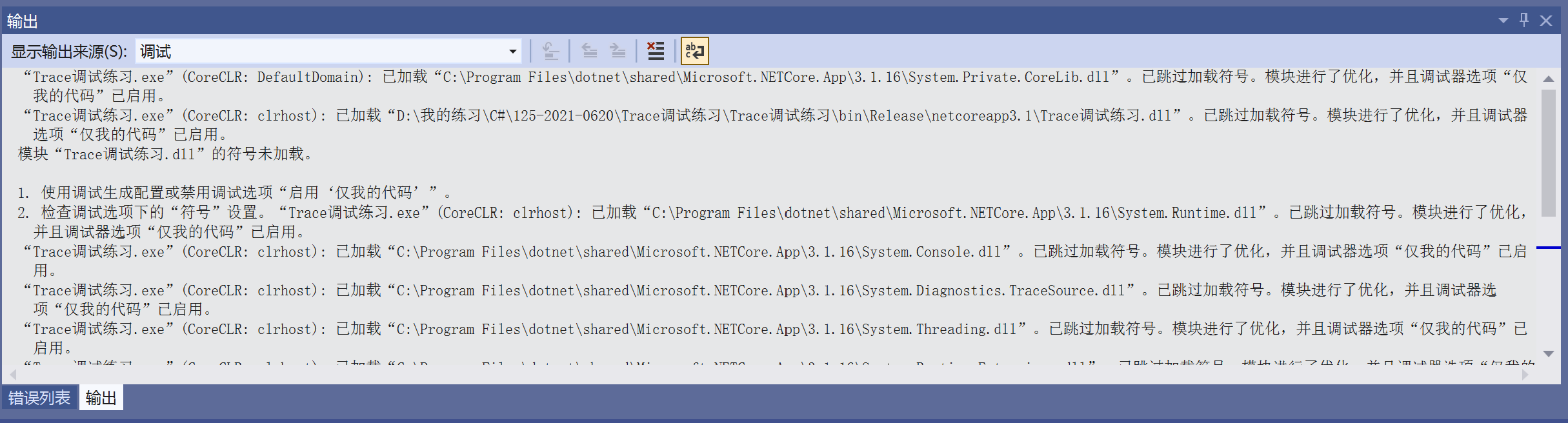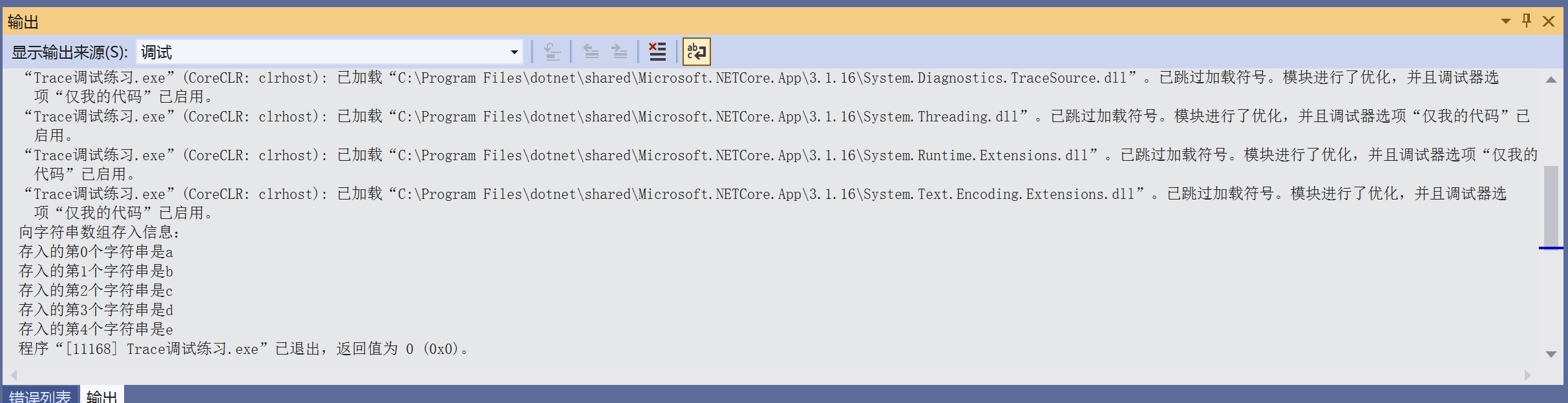重新学C#编程150-debug和trace练习2
前一篇使用debug进行调试,使用 Trace 类也能完成同样的效果,只需将上述代码中的 Debug 类换成 Trace 类即可。
提示:Trace 类的 WriteLine 方法中的参数不支持上述代码中 Debug 类的 WriteLine 方法的参数形式,只能传递字符串。
需要注意的是当程序在 Debug 状态下执行时使用 Debug 类打印的信息才会在输出窗口中显示,在 Release 状态下执行时只有 Trace 类输出的内容才会显示在输出窗口中。
更改程序执行的状态可以在 Visual Studio的工具栏中进行选择,如下图所示。

默认情况下,在 Visual Studio 中的执行方式是 Debug,如果需要更改为其他状态, 可以在其下拉列表框中选择 Release 方式,并且在一个解决方案中不同的项目可以选择不同的执行方法。
在上图中 Debug 处的下拉列表框中选择“配置管理器”选项,弹出如下图所示的对话框。
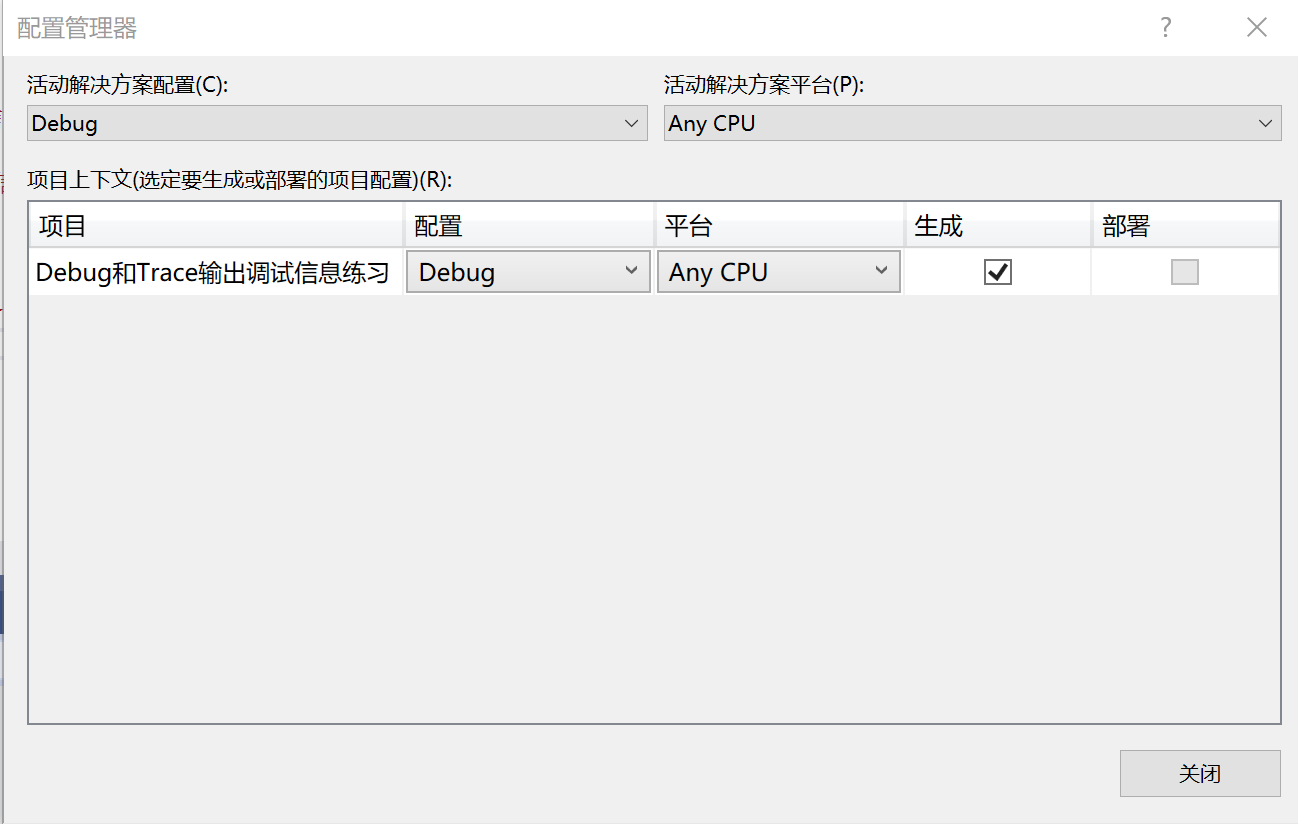
在其中通过选择“配置”栏中的选项即可为每个项目设置 Debug 形式或 Release 形式。
前面的调试练习使用trace
using System;
using System.Diagnostics;
namespace Trace调试练习
{
class Program
{
static void Main(string[] args)
{
Console.WriteLine("Trace调试练习");
string[] str = new string[5];
Trace.WriteLine("向字符串数组存入信息:");
for (int i = 0; i < 5; i++)
{
str[i] = Console.ReadLine();
Trace.WriteLine("存入的第"+i+"个字符串是"+str[i]);
}
Debug.WriteLine("存放数据结束");
}
}
}
设置解决方案配置为release

运行项目,调试信息为